Les disques SSD présentent des avantages évidents par rapport aux disques durs classiques: les disques SSD sont plus rapides, plus silencieux et consomment moins d’énergie. Le problème est qu’ils sont également livrés avec un éventail d’acronymes répertoriés dans leurs spécifications, ce qui peut rendre difficile la détermination de ce dont vous avez besoin.
Traverser le désordre est vraiment très simple: il vous suffit de choisir un facteur de forme et une vitesse. Notre guide explique comment.
Besoin de la version ultra rapide? Lisez notre résumé ci-dessous.
Facteurs de forme SSD: disques M.2 vs disques 2,5 pouces
Nous allons commencer par le facteur de forme. Les disques SSD se présentent sous plusieurs formes et tailles, mais les deux types les plus courants sont les disques M.2 et les disques 2,5 pouces. Chaque type a ses avantages: les lecteurs M.2 en forme de gomme se connectent directement à votre carte mère (réduisant ainsi l’encombrement des câbles sur les ordinateurs de bureau), et certains types sont plus rapides que les lecteurs 2,5 pouces. De leur côté, les disques rectangulaires de 2,5 pouces, qui s’insèrent dans un PC comme un disque de stockage conventionnel, sont souvent moins chers.
D’autres facteurs de forme moins courants incluent les cartes d’extension PCIe et les lecteurs U.2, tous deux utilisés dans les ordinateurs de bureau. Les cartes d’extension PCIe ressemblent à une carte son ou à une carte graphique et se connectent à votre carte mère en utilisant les mêmes emplacements PCIe. Les disques SSD U.2 ressemblent à des disques 2,5 pouces, mais ne fonctionnent que si un fournisseur a ajouté un connecteur U.2 à une carte mère (ou si vous achetez un adaptateur pour l’utiliser avec un emplacement M.2). Vous pouvez également rencontrer des lecteurs mSATA dans des ordinateurs portables ou des mini-PC plus anciens, mais ceux-ci ont été remplacés par des lecteurs M.2 dans le matériel moderne. Les disques SSD mSATA et M.2 ne sont pas interchangeables.
Alors, comment choisissez-vous un type? Cela dépend de ce que votre ordinateur de bureau ou ordinateur portable peut prendre en charge, ainsi que de vos besoins en matière de performances, de la taille de votre budget et de vos préférences en matière de construction. La plupart des gens peuvent simplement se concentrer sur le choix entre les facteurs de forme 2,5 pouces et M.2, car les cartes d’extension PCIe et U.2 sont plus de niche. mSATA n’entre en jeu que lors du remplacement d’un disque existant ou de l’ajout d’un disque à un matériel compatible plus ancien.
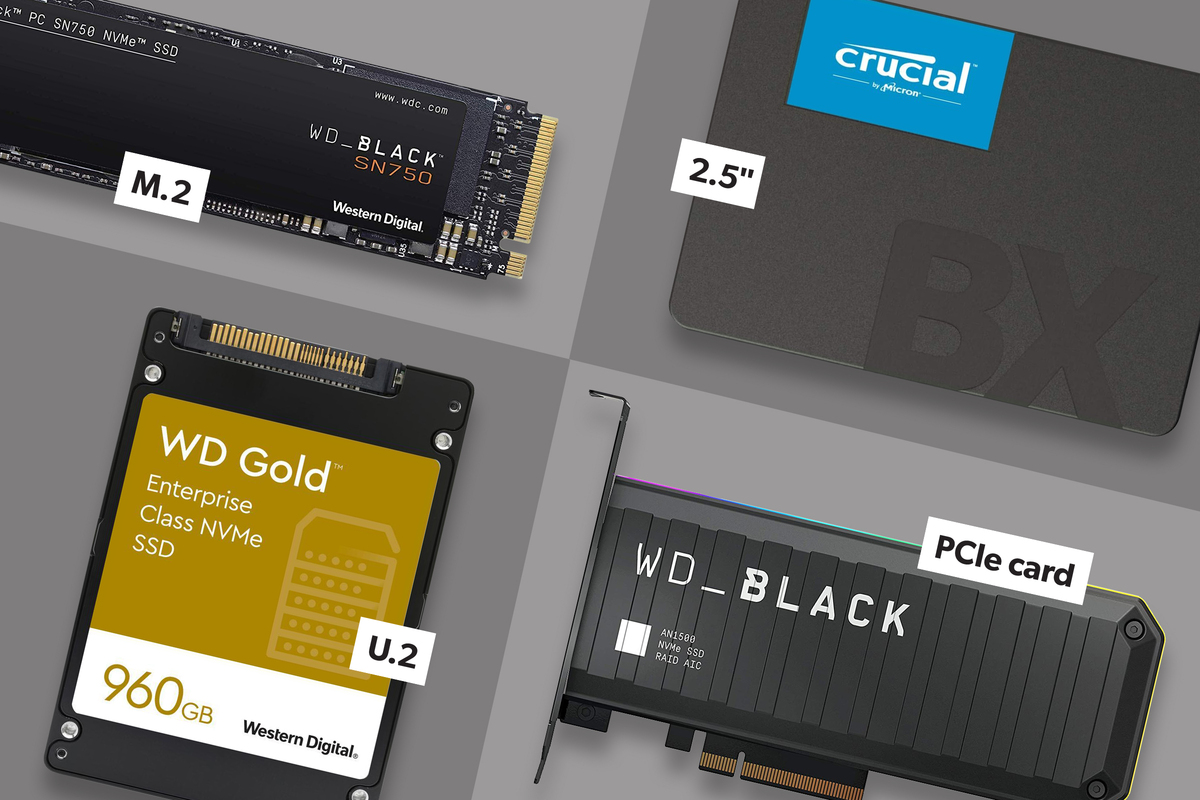 Rob Schulz / IDG
Rob Schulz / IDGParmi ces types de facteur de forme, les disques 2,5 pouces et M.2 sont de loin les plus courants. Les autres ne sont pris en compte que si les disques 2,5 pouces ou M.2 ne fonctionnent pas pour votre situation (ce qui n’est pas courant).
Pour les systèmes de bureau dotés d’un matériel moderne ou d’un matériel haut de gamme légèrement plus ancien, vous devriez pouvoir utiliser à la fois des disques M.2 et 2,5 pouces. Beaucoup de gens ne choisissent même pas entre les deux et optent plutôt pour une combinaison – généralement M.2 pour votre lecteur de démarrage et des disques 2,5 pouces pour un stockage supplémentaire. Cette disposition permet de réduire les maux de tête liés à la gestion des câbles et l’encombrement général des câbles, tout en permettant aux constructeurs de tirer parti de disques SSD rapides et abordables de plus grande capacité dans un seul PC.
Pour les systèmes de bureau plus anciens, vous serez probablement bloqué avec seulement des disques de 2,5 pouces en option. Si vous voulez vraiment les vitesses plus rapides que vous pouvez obtenir avec certains disques M.2, vous pouvez consulter les cartes d’adaptateur d’extension PCIe si votre carte mère a des emplacements PCIe 3.0. Ces cartes d’extension acceptent les disques M.2, vous permettant ainsi d’en utiliser un sur un slot PCIe.
(Besoin d’un guide pour savoir comment installer un SSD M.2 ou 2,5 pouces? Nos instructions étape par étape expliquent comment procéder.)
En ce qui concerne les ordinateurs portables, si vous êtes autorisé à choisir entre les facteurs de forme SSD lors de la configuration d’un nouveau portable, sélectionnez l’option qui offre la meilleure valeur et les meilleures performances par rapport au coût. Mais avec la plupart des ordinateurs portables, vous ne pourrez pas décider.
 MHQJRH / Amazon
MHQJRH / AmazonVous avez une carte mère plus ancienne qui ne dispose pas de slots M.2? Si vous avez un slot PCIe 3.0 x4, x8 ou x16 ouvert sur votre carte mère, vous pouvez utiliser une carte adaptateur M.2 NVMe vers PCI 3.0, comme celle illustrée ici.
Pour les mises à niveau sur des ordinateurs portables plus anciens, vous n’aurez peut-être pas non plus le choix. La configuration de l’ordinateur portable peut vous limiter à un seul facteur de forme. Pour savoir si votre modèle dispose d’un emplacement M.2, d’une baie de lecteur 2,5 pouces ou des deux, vous devrez trouver son manuel d’entretien en ligne ou faire des recherches sur les forums et Reddit. Vous pouvez également essayer de contacter le service client. Assurez-vous d’acheter un lecteur compatible avec votre ordinateur portable. Faites attention aux détails tels que le type d’interface (qui est traité dans la section suivante) et la hauteur Z de votre lecteur 2,5 pouces d’origine. Consultez également les avis pour connaître la consommation d’énergie de tout SSD spécifique que vous envisagez, car cela aura un impact sur la durée de vie de votre batterie.
Une fois que vous en avez sélectionné un pour votre système, vous pouvez suivre nos instructions étape par étape pour installer un SSD dans un ordinateur portable afin de rendre la mise à niveau simple et rapide.
Vitesse du SSD: SATA vs NVMe
Passons maintenant à la vitesse. Lorsqu’un SSD est qualifié de lecteur SATA ou NVMe, vous entendez essentiellement un raccourci pour la plage de vitesse que vous pouvez en attendre. Tous les SSD n’utilisent pas la même interface numérique pour transférer des données. Certains utilisent encore Serial ATA (SATA) tandis que les modèles plus récents utilisent le protocole NVMe (Non-Volatile Memory Express) sur PCI Express (PCIe).
SATA est plus ancien et comme vous vous en doutez, les disques SATA sont plus lents que la variété NVMe. L’interface limite la vitesse de transfert des données vers et depuis un SSD. Pourtant, les disques SSD SATA constituent une énorme amélioration par rapport à un disque dur (HDD) – leurs vitesses moyennes de lecture et d’écriture se situent dans la plage de 500 Mo par seconde, ce qui est entre trois et six fois plus rapide qu’un disque dur. Combinez cela avec des prix abordables, et vous avez une excellente option pour les versions et les mises à niveau de PC économiques. Nous recommandons désormais régulièrement les disques SSD SATA à tous ceux qui achètent un nouveau PC, et en particulier lors d’une mise à niveau sur un ancien PC. L’amélioration des performances par rapport aux disques durs est si importante, même dans des situations banales comme le chargement d’un site Web, que la plupart des gens auront l’impression d’utiliser un ordinateur complètement différent.
 Gordon Mah Ung
Gordon Mah UngLes disques durs règnent toujours en maître si vous avez besoin de volumes de stockage à un prix abordable, mais en ce qui concerne la vitesse, les SSD SATA les fument.
NVMe n’a aucune des limitations de SATA, et cela se voit. Les SSD NVMe hurlent vite. À l’heure actuelle, ils fonctionnent entre 5 et 6 fois plus vite que les disques SATA, et une nouvelle variété est actuellement 10 fois plus rapide. À mesure que les fabricants affinent leurs conceptions et lancent davantage de modèles de cette variété plus rapide, la vitesse des disques NVMe continuera de grimper dans les charts.
Vous souhaitez savoir comment fonctionnent les disques SSD NVMe? Notre guide décompose les détails pour vous.
Les termes à surveiller lors de l’exploration des spécifications des disques SSD NVMe sont PCIe Gen 3, qui s’écrit parfois PCIe 3.0, et PCIe Gen 4, qui s’écrit parfois PCIe 4.0. Vous voudrez également noter s’ils sont répertoriés comme étant «x2» ou «x4» (prononcé «par 2» ou «par 4»), ce qui indique le nombre de voies PCIe que les lecteurs peuvent utiliser. Plus il y a de voies, plus le lecteur peut transférer de données à la fois. Les disques SSD PCIe Gen3 x4 actuels en moyenne entre 2500 et 3200 Mo par seconde pour les lectures et les écritures, tandis que les disques PCIe Gen4 x4 en moyenne 5000 Mo par seconde.
Alors, comment choisissez-vous? Eh bien, à l’instar du facteur de forme, vous ne pouvez pas toujours prendre cette décision: les disques SSD 2,5 pouces sont tous des disques SATA, et bien que les disques SSD M.2 soient à la fois dans les variétés SATA et NVMe, ce que votre carte mère prend en charge dicte ce que vous devez achat. Les slots M.2 ne peuvent prendre en charge que SATA, uniquement NVMe ou les deux. Sur les cartes mères de PC de bureau, vous verrez au moins un emplacement sur la carte qui prend en charge les deux, et parfois un deuxième qui prend en charge les deux ou uniquement SATA. Sur les ordinateurs portables, il peut s’agir de l’un de ces trois scénarios, alors recherchez les spécifications de votre modèle spécifique.
 IDG
IDGCertains ordinateurs portables sont plus faciles à mettre à niveau que d’autres. Celui-ci dispose de deux emplacements M.2 avec prise en charge de NVMe. Vous pouvez généralement déterminer les spécifications de votre ordinateur portable en consultant le guide de service ou en recherchant des vidéos de démontage YouTube.
Si vous avez votre mot à dire sur le type d’interface, considérez les disques SATA comme suffisamment rapides pour les tâches quotidiennes et même les jeux, puis NVMe comme idéal pour les PC hautes performances où il est important de gagner du temps sur les transferts de fichiers volumineux. Dans l’ensemble, votre budget et l’âge de votre PC façonneront votre décision.
Pour rappel: même si vous êtes limité aux seuls disques SATA ou NVMe, les performances des disques SSD individuels varient, ce qui peut affecter vos interactions avec votre PC. Assurez-vous donc de comparer les spécifications et de lire les critiques.
Types NAND et lecteurs DRAMless
Les types d’interface servent d’indicateur principal de la vitesse dans un SSD, mais la saveur spécifique de la NAND (mémoire flash) utilisée dans les SSD et l’inclusion d’un cache RAM dynamique (DRAM) l’influencent également.
Mais une analyse approfondie de ces aspects n’est pas nécessaire pour la plupart des gens. Ce qui compte le plus, c’est la façon dont le lecteur fonctionne lors de différents types de transferts de fichiers, et vous verrez ces résultats dans des revues individuelles. (Vous pouvez consulter toutes les critiques SSD de PCWorld dans notre tour d’horizon des meilleurs modèles.)
Parce que si la cellule à un niveau (SLC), la cellule à plusieurs niveaux (MLC), la cellule à trois niveaux (TLC) et la cellule à quatre niveaux (QLC) NAND ont chacune leurs avantages et inconvénients, ce qui se trouve sur les étagères des magasins est plus matériellement important. De nos jours, la plupart des SSD grand public sont disponibles dans les versions TLC et QLC, car les fabricants réduisent les coûts mais augmentent les capacités des disques.
 Samsung
SamsungLe haut de gamme de Samsung, le 980 Pro, utilise TLC NAND, un changement par rapport au MLC NAND du 970 Pro. Ces jours-ci, il est devenu assez difficile de trouver un SSD grand public avec MLC NAND.
De même, alors que les disques DRAMless suivent certains benchmarks par rapport aux SSD comparables avec des caches DRAM (comme les écritures aléatoires), leur performance par rapport aux SSD avec des interfaces plus lentes est toujours importante. Un SSD NVMe sans DRAM est toujours plus rapide qu’un SSD SATA, et un SSD SATA sans DRAM est toujours plus rapide qu’un disque dur. Évidemment, ignorez un SSD sans DRAM qui ne répond pas à cette attente, ou dont le prix est identique à celui d’un modèle avec un cache DRAM. Ignorez également si vous avez juste besoin de performances uniformes dans tous les domaines. Mais ne vous sentez pas obligé d’étirer votre budget pour éviter tous les SSD sans DRAM.
Résumé
Si votre cerveau digère encore toutes ces informations sans aucune indication claire sur la façon de procéder, ne vous inquiétez pas. Répondez simplement à ces deux questions pour savoir quel type de SSD acheter:
- Qu’est-ce qui rentre dans mon PC ou mon ordinateur portable? (SSD 2,5 pouces, SSD M.2 ou les deux?)
- Quels types d’interface mon PC ou ordinateur portable prend-il en charge? (SATA, NVMe ou les deux?)
Vous pouvez répondre plus facilement à ces questions en recherchant les spécifications de votre carte mère pour un ordinateur de bureau, ou en vous plongeant dans le guide de service de votre ordinateur portable, les forums des fabricants et / ou Reddit.
Pour les ordinateurs portables, recherchez également la hauteur Z maximale d’un lecteur de 2,5 pouces (le cas échéant) pour vous assurer qu’il conviendra et découvrez la consommation d’énergie de tout SSD que vous envisagez. Ce dernier peut avoir un impact sur la durée de vie de votre batterie.
En ce qui concerne le choix du bon SSD, consultez notre tour d’horizon des meilleurs SSD pour obtenir des liens vers toutes nos critiques de SSD. (Cet article de Reddit extrêmement utile propose un guide visuel pratique qui regroupe les modèles de SSD par performances générales, que vous pouvez utiliser pour affiner l’objectif de votre recherche.) Visez des performances uniformes, mais évaluez également vos besoins. Nul besoin de payer pour une qualité haut de gamme lorsque vous serez satisfait d’une sélection intermédiaire, voire d’une option économique. Ignorez les commentaires sur Internet qui insistent sur le contraire.
Enfin, une fois que vous avez votre SSD en main, assurez-vous de lire les meilleures façons de le gérer, car ils sont un peu différents des disques durs. (Ne vous inquiétez pas, vous n’aurez pas à faire beaucoup de travail du tout!) De plus, si vous avez choisi un SSD M.2, vous pouvez accélérer le processus d’installation en suivant nos instructions étape par étape.
